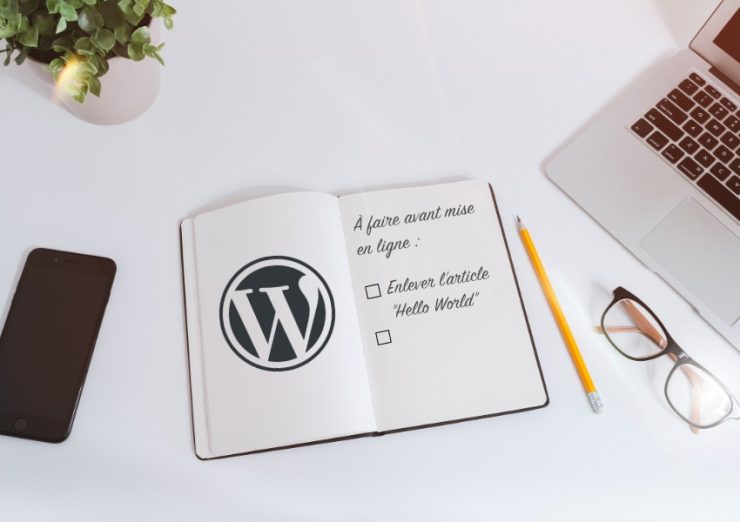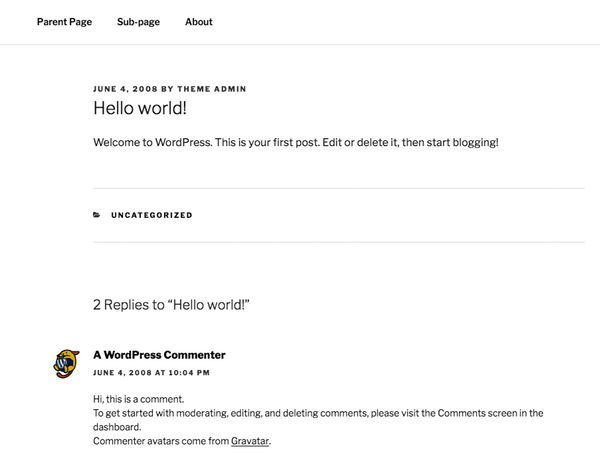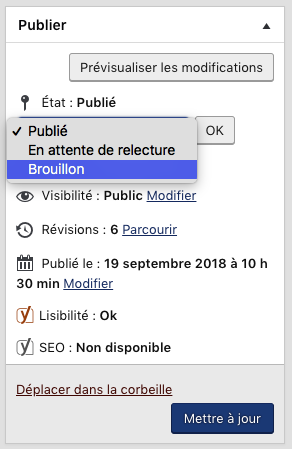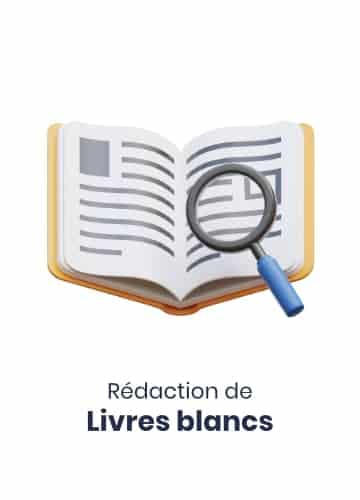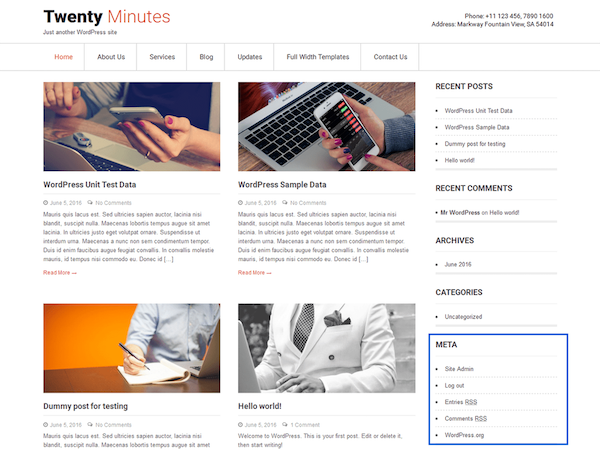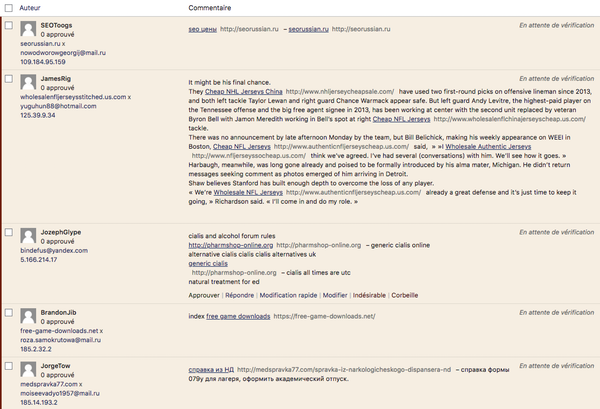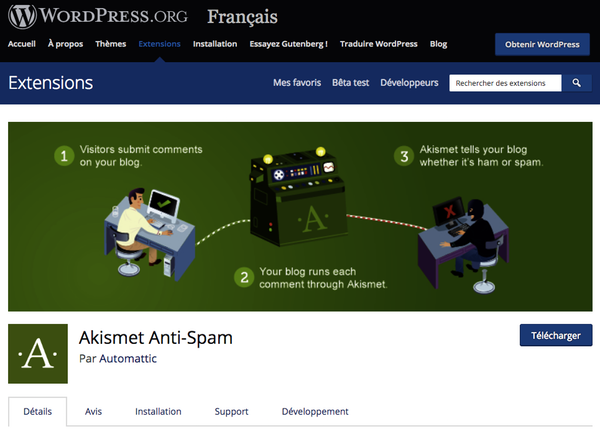WordPress est un CMS largement utilisé pour créer un blog du fait de sa simplicité d’utilisation.
Maintenant que vous avez choisi et configuré votre thème, créé des pages et préparé quelques articles, vous vous apprêtez à le mettre en ligne. Mais attendez un peu !
Êtes-vous certain(e) d’avoir complètement terminé la configuration de votre blog ? Il n’y a rien de plus frustrant que de mettre son site en ligne puis de s’apercevoir qu’il reste des éléments qui auraient dû être corrigés, voire supprimés.
Avant la mise en ligne de votre blog, vous devez vérifier un certain nombre de choses en admin, voici lesquelles.
1. L’article « Hello World »
Ce qui est génial avec WordPress c’est que tous les thèmes contiennent un article en guise d’exemple, intitulé « Hello World ».
Nous sommes d’accord, cet article n’est pas destiné à vos visiteurs puisque le texte n’a rien à voir avec votre domaine d’activité. Mais avez-vous remarqué qu’il est par défaut publié ?
Pour que l’article « Hello World » n’apparaisse plus sur votre site, deux solutions :
- Vous modifiez le texte existant afin de rendre l’article conforme à votre ligne éditoriale
- Vous supprimez l’article en cliquant sur « Corbeille »
Si vous décidez de garder l’article mais de modifier son aspect, n’oubliez pas de supprimer les commentaires associés par défaut. Ces derniers se trouvent dans « Commentaires » depuis votre menu sur la gauche.
Vous pouvez aussi modifier son état pour le passer en brouillon. Pour cela, rendez-vous sur l’article depuis votre panneau d’administration puis dans « État » choisissez « Brouillon ». N’oubliez pas de cliquer sur « Mettre à jour ».
Cette solution n’est toutefois pas l’idéale car même si l’article n’est plus publié une archive peut être retrouvée selon les recherches effectuées par les visiteurs de votre site.
De la même façon qu’avec l’article « Hello World » vous devrez supprimer ou modifier la page par défaut « Sample ».
2. Les widgets « Meta »
La sidebar proposée automatiquement par WordPress contient un grand nombre de widgets : tags, articles récents, calendrier, champs de recherche, catégories, méta, etc.
S’il y a bien un widget à retirer avant de mettre en ligne votre site c’est le widget Meta.
Il contient notamment un lien pour vous connecter à votre compte type « Log in » (ou “Log out” si vous êtes déjà connecté(e)). Vos visiteurs n’ont pas à voir ce genre d’information puisque la plupart du temps vous pouvez accéder à votre panneau d’administration via l’url www.votresite.com/admin.
En laissant le widget Meta dans votre sidebar vous ajoutez des informations inutiles à vos visiteurs et vous renvoyez l’image d’un blogueur débutant.
Rendez-vous dans “Réglages” puis “Widgets” pour configurer votre sidebar.
3. Les permaliens
Le permalien se trouve dans votre url, à la suite de votre nom de domaine, et permet d’identifier la page sur laquelle se trouve un visiteur.
Par défaut les permaliens reprennent la date et le nom de la page.
Peut-être ce format vous convient-il ? Pourtant, ce n’est pas la seule solution qui s’offre à vous.
WordPress vous permet d’adopter d’autres formats pour vos permaliens, et vous pouvez même les personnaliser à votre convenance.
Pour modifier vos permaliens, rendez-vous dans « Réglages » puis « Permaliens ».
Il est conseillé de changer très tôt la structure des permaliens pour éviter de se retrouver avec des liens brisés.
4. Les liens vers les réseaux sociaux
Nombreux sont les thèmes qui possèdent déjà les icônes des réseaux sociaux. Ces derniers se retrouvent souvent dans le header ou le footer.
Avant de mettre en ligne votre site, vérifiez que les icônes affichés sont bien ceux des réseaux sociaux que vous possédez. Inutile d’afficher le logo de Twitter si vous ne possédez pas de compte.
Ensuite, vérifiez que les liens présents sur les icônes mènent bien à votre compte. Bien souvent, par défaut les liens mènent simplement sur la page d’accueil du réseau social en question.
Votre communauté sur les réseaux sociaux est essentielle, alors veillez à leur bonne configuration sur votre blog.
5. Google Analytics
Nous vous conseillons de lier votre site dès le début à Google Analytics. Vous pourrez voir exactement les pages et articles qui fonctionnent et vous aurez des statistiques précises concernant vos visiteurs.
Les informations récoltées seront d’ailleurs indispensables pour ajuster votre stratégie et améliorer votre référencement.
Vous pouvez suivre pas à pas notre tuto pour installer Google Analytics sur votre site WordPress.
6. Le plugin Akismet
Tout le monde souhaite avoir de nombreux commentaires sur ses articles de blog. De vrais commentaires oui, mais des spams non.
Pourtant, recevoir des commentaires de type spam arrive plus souvent que vous ne le pensez et cela peut vite devenir un cauchemar. La liste de vos commentaires à modérer peut s’allonger très rapidement.
Pour pallier à ce problème, nous vous conseillons d’installer le plugin Akismet.
Certains thèmes WordPress contiennent déjà ce plugin. Dans ce cas, il suffit de se rendre directement dans « Extensions » puis « Extensions installées » et d’activer Akismet. Sinon, vous devrez d’abord installer le plugin.
À lire aussi : Blog : comment se débarrasser des spams dans les commentaires ?
Une fois que vous avez effectué toutes ces vérifications en admin, vous pouvez mettre en ligne votre site. Celui-ci aura définitivement une allure professionnelle.